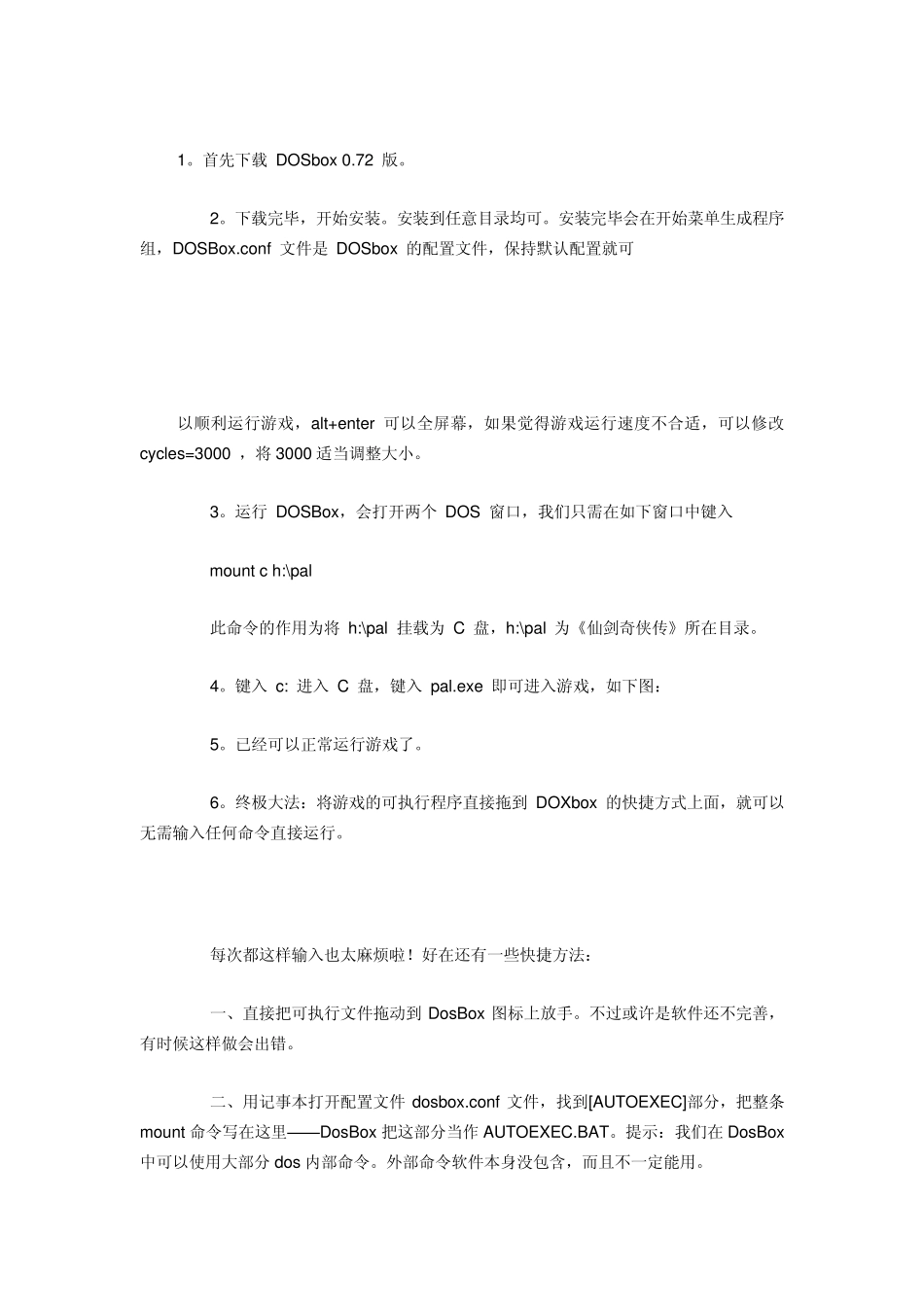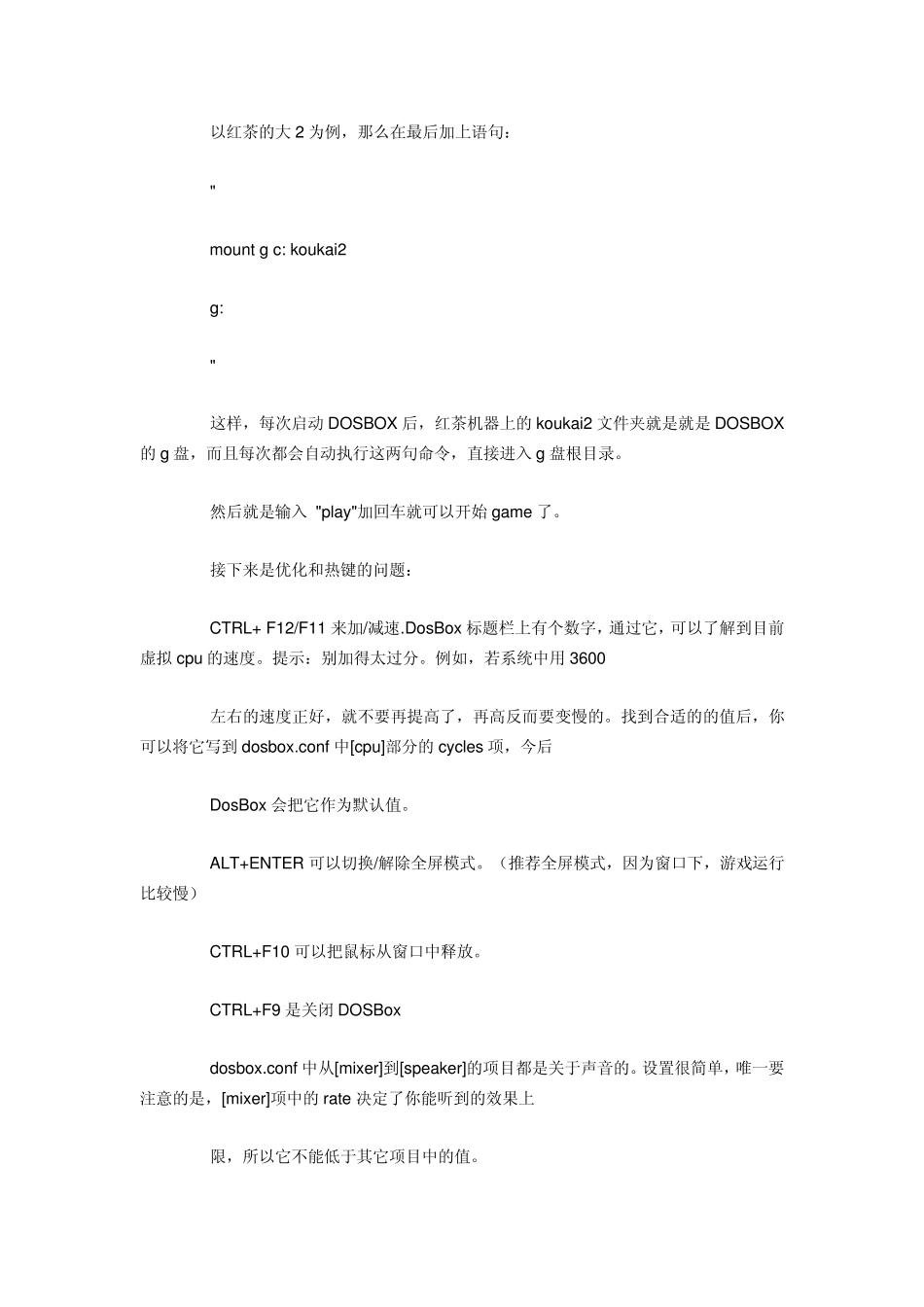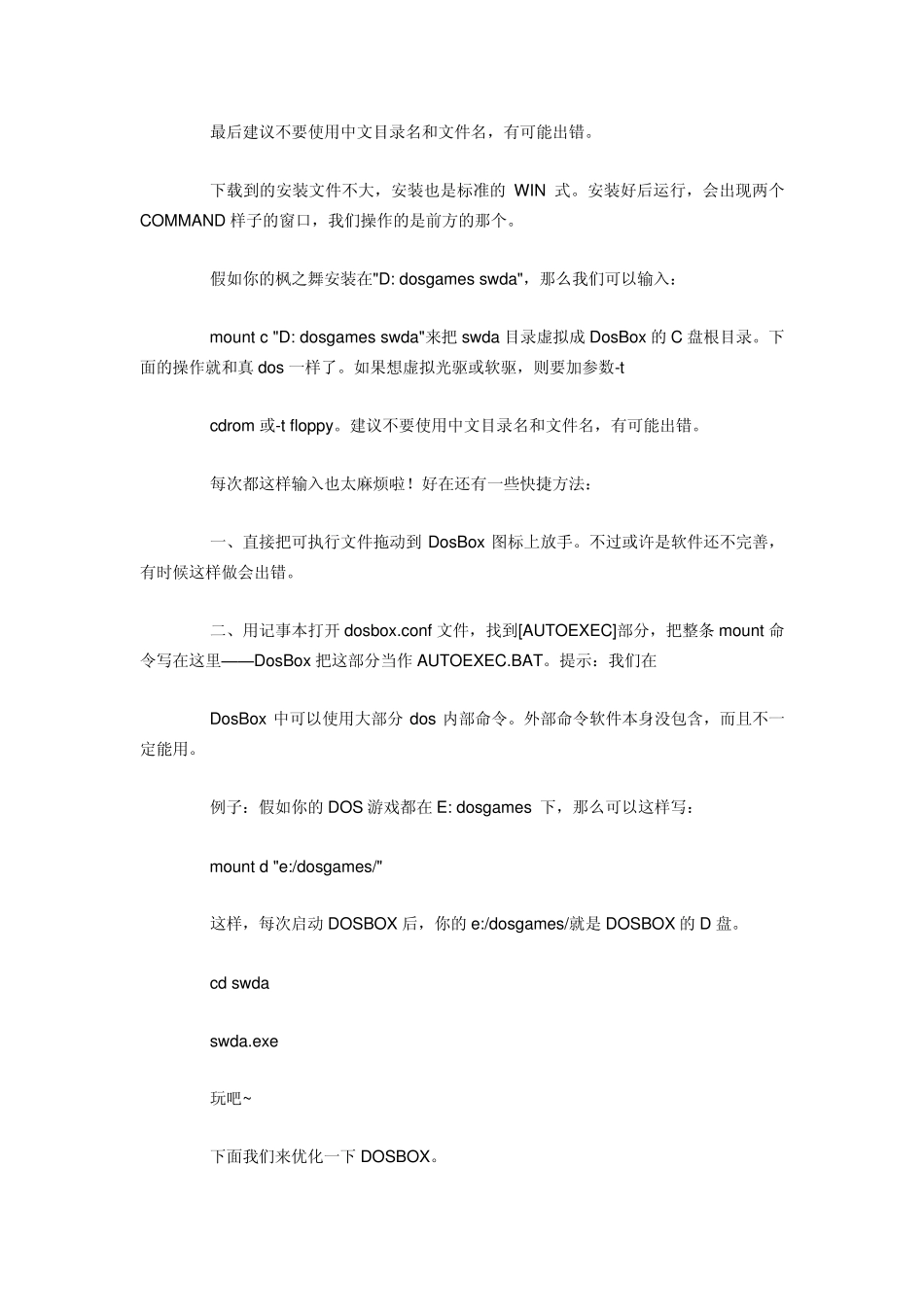1。首先下载 DOSbox 0.72 版。 2。下载完毕,开始安装。安装到任意目录均可。安装完毕会在开始菜单生成程序组,DOSBox.conf 文件是 DOSbox 的配置文件,保持默认配置就可 以顺利运行游戏,alt+enter 可以全屏幕,如果觉得游戏运行速度不合适,可以修改 cycles=3000 ,将 3000 适当调整大小。 3。运行 DOSBox,会打开两个 DOS 窗口,我们只需在如下窗口中键入 mount c h:\pal 此命令的作用为将 h:\pal 挂载为 C 盘,h:\pal 为《仙剑奇侠传》所在目录。 4。键入 c: 进入 C 盘,键入 pal.exe 即可进入游戏,如下图: 5。已经可以正常运行游戏了。 6。终极大法:将游戏的可执行程序直接拖到 DOXbox 的快捷方式上面,就可以无需输入任何命令直接运行。 每次都这样输入也太麻烦啦!好在还有一些快捷方法: 一、直接把可执行文件拖动到 DosBox 图标上放手。不过或许是软件还不完善,有时候这样做会出错。 二、用记事本打开配置文件 dosbox.conf 文件,找到[AUTOEXEC]部分,把整条mount 命令写在这里——DosBox 把这部分当作 AUTOEXEC.BAT。提示:我们在 DosBox中可以使用大部分 dos 内部命令。外部命令软件本身没包含,而且不一定能用。 以红茶的大2 为例,那么在最后加上语句: " mount g c: koukai2 g: " 这样,每次启动DOSBOX 后,红茶机器上的koukai2 文件夹就是就是DOSBOX的g 盘,而且每次都会自动执行这两句命令,直接进入g 盘根目录。 然后就是输入 "play"加回车就可以开始 game 了。 接下来是优化和热键的问题: CTRL+ F12/F11 来加/减速.DosBox 标题栏上有个数字,通过它,可以了解到目前虚拟 cpu 的速度。提示:别加得太过分。例如,若系统中用 3600 左右的速度正好,就不要再提高了,再高反而要变慢的。找到合适的的值后,你可以将它写到 dosbox.conf 中[cpu]部分的cycles 项,今后 DosBox 会把它作为默认值。 ALT+ENTER 可以切换/解除全屏模式。(推荐全屏模式,因为窗口下,游戏运行比较慢) CTRL+F10 可以把鼠标从窗口中释放。 CTRL+F9 是关闭 DOSBox dosbox.conf 中从[mixer]到[speaker]的项目都是关于声音的。设置很简单,唯一要注意的是,[mixer]项中的rate 决定了你能听到的效果上 限,所以它不能低于其它项目中的值。 最后建议不要使用中文目录名和文件名,有可能出错。 下载到的安装文件不大,安装也是标准的WIN 式。安装好后运行...